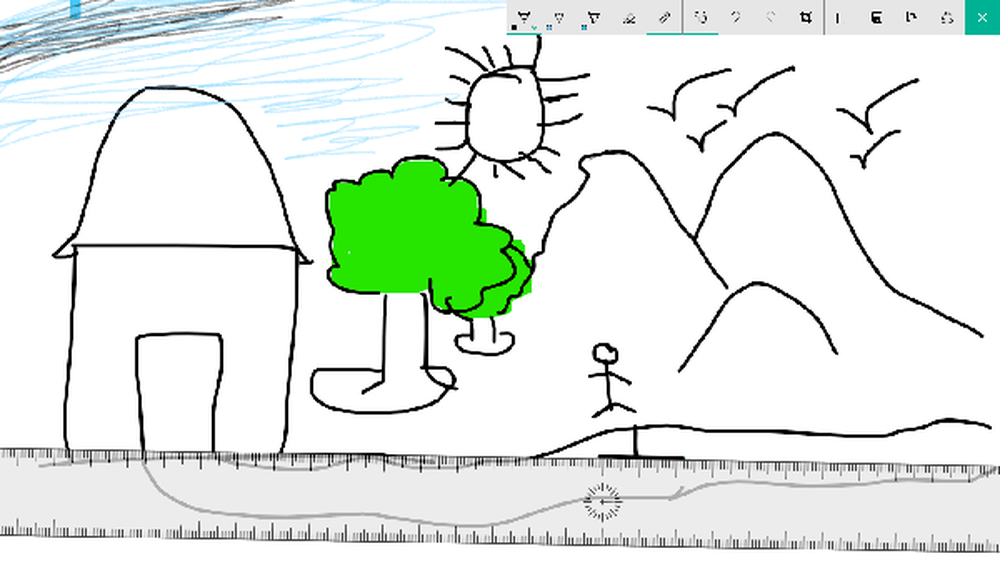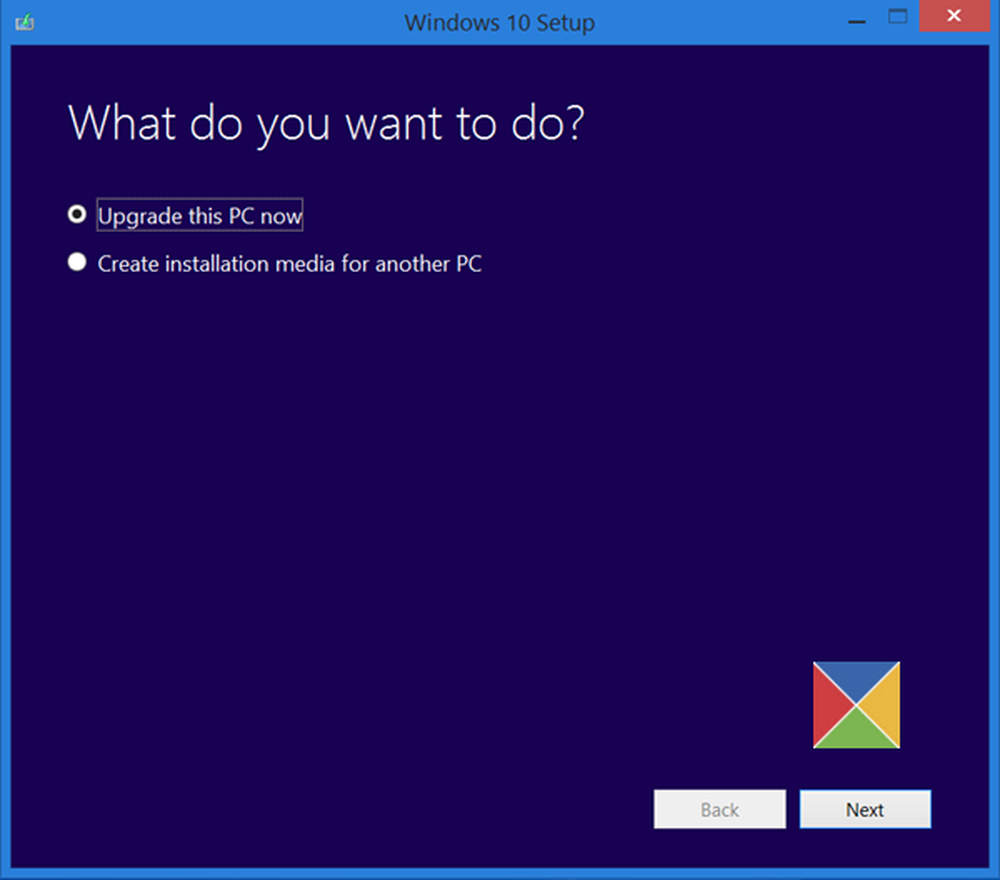Gebruik Windows 10 Update Assistant om uw Windows 10 te upgraden
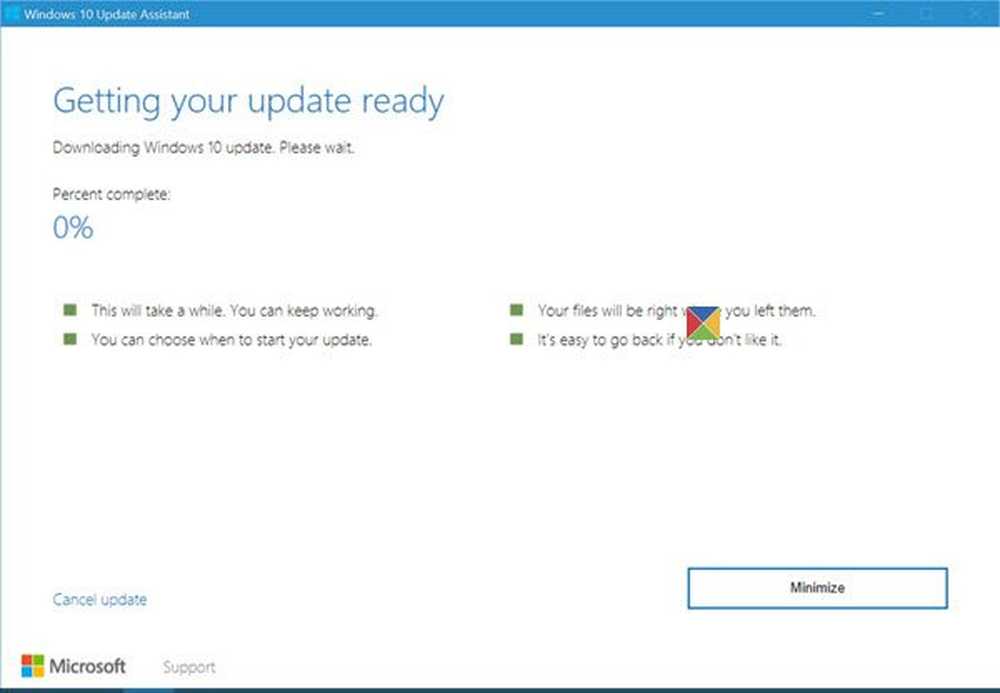
U kunt de Windows 10 Update Assistant om nieuwere versies van Windows 10 op uw pc te installeren. We hebben gezien hoe je de nieuwste Windows 10-versies kunt downloaden of downloaden via Windows Update of de Media Creation Tool. Laten we nu eens kijken hoe u deze Windows 10 Upgrade Assistant kunt gebruiken om uw pc bij te werken de nieuwste versie van Windows 10 gemakkelijk.
Windows 10 Update Assistant
Bezoek Microsoft.com en klik op de Update nu knop zoals hieronder weergegeven. Als u op klikt Download tool nu knop, zal het de Windows 10 Media Creation Tool downloaden.
U kunt ook de Updategeschiedenispagina bezoeken en op klikken Download de update nu knop. De keuze is aan jou.

Hoe dan ook, klik op de Update nu knop downloadt a Windows10Upgrade exe-bestand naar uw computer. Klik erop en u zult het zien Windows 10 Update Assistant ontsluiten.

Klik op Update nu verder gaan. De tool controleert of uw apparaat compatibel is en klaar is voor de upgrade.

Als uw apparaat compatibel is, wordt u hiervan op de hoogte gesteld.
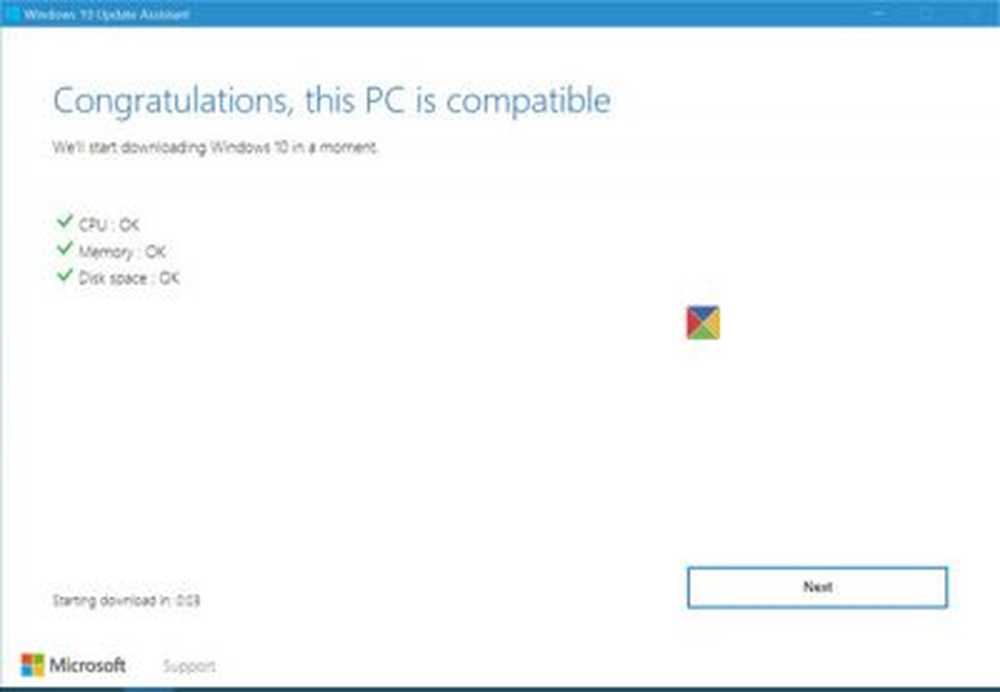
Klikken op volgende start het updateproces.

Aangezien dit naar verwachting enige tijd zal duren, kunt u een kop koffie gaan drinken of u kunt het venster minimaliseren en doorgaan met uw werk, terwijl uw computer zichzelf bijwerkt naar de nieuwste versie van Windows 10.
Zodra het proces is voltooid, wordt u gevraagd opnieuw op te starten.

Na verschillende herstarts, ziet u het volgende scherm op uw bureaublad:

Installatie van Windows 10 Update Assistant ongedaan maken
Nadat u een upgrade hebt uitgevoerd, wilt u mogelijk de Windows 10 Update Assistant verwijderen, misschien na een paar dagen.

Open hiervoor het Configuratiescherm> Een programma verwijderen. Dubbelklik hier op Windows 10 Update Assistant om het te verwijderen.
Laat ons weten of dit soepel verliep voor jou.